Поддержка нескольких языков
Платформа komiz.io мультиязычна. В этой статье вы узнаете, как сменить язык интерфейса ПУ и как добавить несколько языков на сайт вашего магазина
Язык панели управления
В настоящий момент интерфейс ПУ доступен на следующих языках: Русский, Английский, Украинский и Испанский.
Чтобы сменить язык панели управления для текущего пользователя необходимо:
- Кликнуть меню пользователя на панели инструментов
- В появившемся меню развернуть пункт Язык интерфейса
- Выбрать необходимый язык из списка доступных языков
Если перевод не применился сразу, обновите страницу.
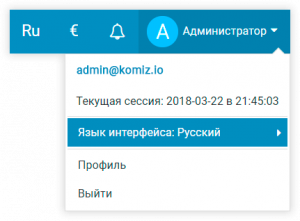
Язык сайта магазина
В описании могут присутствовать неточности
Для начала, шаблон оформления вашего магазина должен поддерживать несколько языков.
Язык текстовых данных – это язык, на котором написаны описания товаров, характеристики, текст пользовательских страниц магазина и встроенного блога. Для того, чтобы узнать на каком языке происходит редактирование текста в данный момент достаточно взглянуть на панель инструментов. Рядом со строкой поиска, вы увидите обозначение языка.
На данном скриншоте установлен язык Ru – русский  Вы сможете поменять текущий язык текстовых данных, нажав на символ языка.
Посмотрите как это работает.
Вы сможете поменять текущий язык текстовых данных, нажав на символ языка.
Посмотрите как это работает.
- Убедитесь, что вы используете шаблон с поддержкой нескольких языков.
- Создайте тестовый товар или перейдите в режим редактирования существующего.
- Задайте наименование товара для текущего языка текстовых данных. Например, для Ru:русского введите наименование Мой новый тестовый товар
- Нажмите кнопку Сохранить
- Теперь смените язык текстовых данных
- Задайте наименование для того же самого товара на другом языке. Например, для En:english введите наименование My new test product
- Нажмите кнопку Сохранить
- Посмотрите ваш Новый тестовый товар на сайте магазина. Для этого нажмите Смотреть в магазине
- Находясь на странице товара на сайте вашего магазина, смените язык сайта. Вы увидите как меняется название вашего товара. Если вы заполните другие данные, характеристики, описание, то они тоже будет меняться со сменой языка.
Рекомендуемые статьи
- Главное меню
- Язык панели управления
- Метки
- Поиск настроек
- Поиск по всем разделам ПУ
- Поиск пунктов меню
- Поиск внутри раздела ПУ
- Учетная запись пользователя системы
- 5 шагов до запуска
- Дизайн магазина
- Добавление товаров
- Обзор интерфейса
- Поддержка нескольких языков
- Оплата и доставка
- Создание вашего магазина
- Страницы интернет магазина